В Minecraft существует множество способов изменить внешний вид своего персонажа, и одним из них является возможность надеть блок на себя. Это отличный способ выделиться среди остальных игроков и добавить немного индивидуальности в игру. В этой статье мы рассмотрим, как это сделать с помощью команд в игре.
Первым шагом необходимо открыть окно команд, нажав клавишу T на клавиатуре. В появившемся окне мы будем вводить команду, которая позволит нам надеть блок на себя. Чтобы надеть блок на голову, можно использовать команду /replaceitem entity @p slot.armor.head block_name, где block_name - это название блока, который вы хотите надеть.
Например, если вы хотите надеть блок гравия на голову, команда будет выглядеть следующим образом: /replaceitem entity @p slot.armor.head minecraft:gravel.
Если вы хотите надеть блок на другую часть тела, вы можете заменить slot.armor.head на один из следующих вариантов: slot.armor.chest (для нагрудника), slot.armor.legs (для штанов) или slot.armor.feet (для ботинок). После ввода команды нажмите Enter, чтобы применить изменения и надеть блок на себя.
Шаг 1: Создание командного блока

Для того чтобы надеть блок на себя в Minecraft с помощью команды, нам понадобится командный блок. Командный блок - это специальный блок, который позволяет автоматически выполнять команды в игре.
- Откройте игру Minecraft и зайдите в креативный режим. В этом режиме у вас будет неограниченное количество ресурсов и возможность летать.
- Откройте инвентарь, найдите командный блок и возьмите его в руку.
- Найдите подходящее место для размещения командного блока. Важно выбрать место, где блок будет доступен для вас, но недоступен для других игроков.
- Поставьте командный блок, щелкнув правой кнопкой мыши в выбранном месте.
- После размещения командного блока откроется его интерфейс. Здесь вы можете вводить команды и настраивать различные параметры.
Теперь, когда у вас есть командный блок, вы готовы перейти к следующему шагу - созданию команды для надевания блока на себя.
Шаг 2: Открытие консоли игры

После запуска игры Minecraft нужно открыть консоль игры, где вы будете писать команды, чтобы надеть блок на себя. Вот несколько простых шагов, чтобы открыть консоль:
- Запустите игру Minecraft и войдите в любой мир.
- Нажмите на клавишу "T", чтобы открыть чат.
- В чате введите символ "/", за которым следует команда.
- После ввода команды нажмите клавишу "Enter", чтобы отправить команду.
Поздравляю! Теперь у вас открыта консоль игры и вы можете писать команды, чтобы надеть блок на себя. В следующем шаге мы рассмотрим, как использовать команду для надевания блока.
Шаг 3: Ввод команды для надевания блока на себя

После того, как вы выбрали блок, который хотите надеть на себя, вам необходимо ввести команду для выполнения этого действия. Введите следующую команду в чат игры:
/replaceitem entity @p slot.armor.head Где - это название блока, который вы хотите надеть на голову. Например, если вы хотите надеть блок из камня, то введите вместо слово "stone".
Важно помнить, что некоторые блоки могут иметь специальные названия или идентификаторы. Например, блок дерева имеет название "minecraft:log" или идентификатор "17". Поэтому, чтобы надеть блок дерева, вам нужно будет вместо ввести либо "minecraft:log", либо "17".
Если вы хотите надеть блок на другую часть тела (например, на грудь), вам нужно будет изменить часть команды "slot.armor.head" на соответствующую часть. Ниже представлены возможные значения:
- Голова: slot.armor.head
- Торс: slot.armor.chest
- Ноги: slot.armor.legs
- Ботинки: slot.armor.feet
Например, если вы хотите надеть блок камня на грудь, команда будет выглядеть следующим образом:
/replaceitem entity @p slot.armor.chest stoneПосле ввода команды, нажмите клавишу "Enter" для ее выполнения. Теперь вы должны увидеть, что выбранный блок появился на соответствующей части тела вашего персонажа в игре Minecraft.
Шаг 4: Проверка правильности введенной команды

После введения команды в чат, стоит убедиться, что она была введена корректно, чтобы избежать ошибок и непредвиденного поведения в игре. В Minecraft есть несколько способов проверить правильность введенной команды:
- Проверка ошибок в синтаксисе команды. При вводе команды следует внимательно проверить, что все скобки, кавычки и знаки препинания используются правильно. Неправильное использование этих элементов может привести к ошибкам в выполнении команды.
- Использование командного блока для тестирования команды. Командный блок позволяет ввести команду и нажать на кнопку, чтобы проверить ее работу без необходимости вводить ее в чат каждый раз. Это удобно, когда нужно многократно проверять правильность команды или создавать автоматические системы.
- Просмотр сообщений об ошибках. Когда команда введена неправильно, Minecraft выведет сообщение об ошибке, чтобы помочь вам понять, что именно введено неправильно. Внимательное прочтение сообщения об ошибке может помочь исправить синтаксические ошибки и получить правильное выполнение команды.
Убедитесь, что вы правильно ввели команду, прежде чем нажимать кнопку "Отправить" или вводить ее в командный блок. Это поможет сохранить время и избежать ошибок в создании блоков и скриптов в Minecraft.
Шаг 5: Подтверждение команды и надевание блока на себя
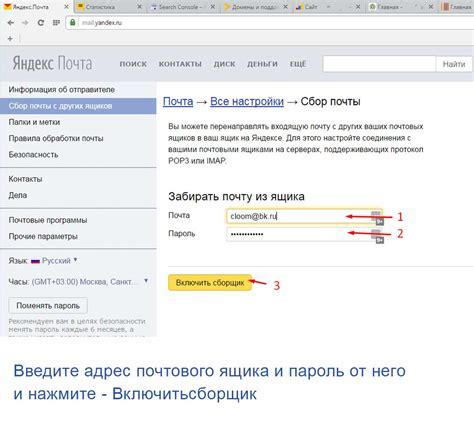
После ввода команды и указания параметров, нужно подтвердить выполнение команды, чтобы блок действительно наделся на себя.
Для подтверждения команды, нажмите Enter на клавиатуре. При этом в консоли игры вы увидите сообщение о выполнении команды и на вашем игровом персонаже появится надетый блок.
Теперь вы можете полноценно использовать надетый блок в игре. Например, если вы надели блок силы, вы получите бонус к урону. Если вы надели блок защиты, ваша броня будет усиленной.
Вы также можете снять надетый блок себя, просто нажав на кнопку снятия брони. Это может быть нужно, если вы захотите надеть другой блок или вернуться к обычной экипировке.
Теперь вы знаете, как надеть блок на себя в Minecraft командой. Этот навык может пригодиться, когда вы хотите получить дополнительные возможности и бонусы в игре. Удачной игры!
Шаг 6: Проверка эффекта блока на игрока

Теперь, когда у нас есть команда, которая надевает блок на игрока, давайте проверим, действительно ли блок надет на игрока. Для этого мы можем использовать команду /effect, чтобы проверить список эффектов, действующих на нашего игрока.
- Откройте чат и введите команду /effect.
- Вы должны увидеть список всех эффектов, действующих на вас. В этом списке должен быть и эффект, который мы надели с помощью блока.
- Если вы видите эффект блока в списке, значит, все работает правильно и блок надет на вас.
- Если же вы не видите эффект блока в списке, возможно, вы где-то допустили ошибку при создании команды. Проверьте синтаксис команды и убедитесь, что она правильно надевает блок на игрока.
- Если все настроено правильно, вы должны видеть эффект блока в списке эффектов игрока.
Поздравляю! Теперь вы знаете, как проверить, действительно ли блок надет на игрока в Minecraft командой. Переходите к следующему шагу, чтобы узнать, как снять блок с игрока.
Шаг 7: Изменение вида блока на себе
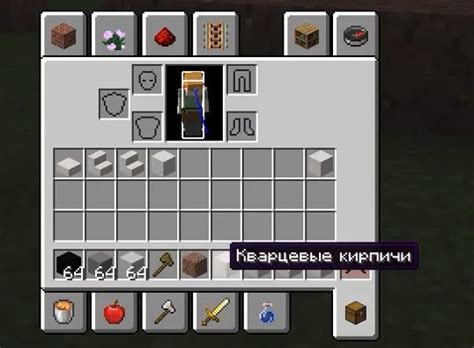
После того, как вы надели блок на себя, можно изменить его внешний вид. В Minecraft есть возможность изменить текстуру блока на себе с помощью командного блока или команды в игре.
Для изменения вида блока на себе с помощью командного блока, вам понадобится знать идентификатор текстуры нужного блока. Вы можете найти идентификаторы текстур в официальной документации Minecraft или в интернете.
Для использования командного блока, вам необходимо открыть интерфейс командного блока, щелкнув правой кнопкой мыши по блоку, затем ввести команду /give @s command_block в чате и нажать клавишу Enter.
После импорта командного блока в светящемся механизме введите команду:
/data merge entity @s {ArmorItems:[{},{},{},{}],HandItems:[{},{}], HandDropChances:[0.0f,0.0f],ArmorDropChances:[0.0f,0.0f,0.0f,0.0f]}Замените пустые фигурные скобки на идентификаторы текстур нужных блоков. Например, чтобы надеть блок земли на себя, используйте идентификатор текстуры minecraft:dirt. Если вы хотите изменить скрытый блок, используйте идентификатор minecraft:stone.
Если вы хотите изменить внешний вид блока на себе в игре, у вас должны быть права администратора на сервере. Введите команду /replaceitem entity @s slot.armor.head minecraft:dirt_head, чтобы надеть блок земли на голову. Замените "minecraft:dirt_head" на нужный вам идентификатор текстуры.
С помощью этих команд вы можете изменить внешний вид блока на себе в Minecraft. Играйте с разными текстурами и создавайте уникальные образы!
Шаг 8: Сохранение настроенного блока на себе
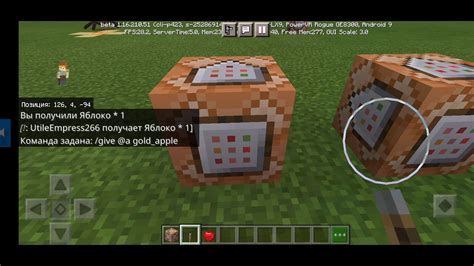
После того, как вы настроили блок на свое усмотрение, вы можете сохранить его на себе. В игре есть специальный предмет - пустой блок, который можно использовать для хранения настроенного блока.
Для того чтобы сохранить настроенный блок на себе, выполните следующие действия:
- Откройте инвентарь, нажав клавишу "E".
- Выберите ячейку инвентаря, в которую вы хотите поместить сохраненный блок.
- Перетащите блок, который вы хотите сохранить, в выбранную ячейку инвентаря.
- Закройте инвентарь, нажав клавишу "E".
Теперь, когда у вас есть сохраненный блок, вы можете использовать его в любое удобное время. Просто поместите его на активную панель инвентаря и нажмите соответствующую клавишу, чтобы использовать его.
Удачного использования настроенных блоков!




